Dicas para você poder analisar qual a memória ideal para o seu PC.
No mundo da informática, é muito comum que os computadores top de linha, em questão de pouco tempo, acabem tornando-se obsoletos pelo fato de novos hardwares serem lançados com freqüência no mercado. O mesmo princípio vale para os jogos, que cada vez mais estão pedindo PCs com recursos poderosos — muitas vezes mais potentes do que a máquina da sua casa.
Para tentar contornar alguns problemas da constante perda de desempenho das máquinas atuais, uma das soluções mais importantes e baratas é a compra de mais memória RAM para o computador. Desta maneira, é possível torná-lo mais veloz sem necessitar efetuar uma grande mudança.
Entretanto, a tarefa de adicionar mais memória em seu sistema deve ser feita de forma cautelosa para que haja um ganho real de desempenho. Atenção!
Qual a melhor configuração para você?
Atualmente, é incrível a quantidade de tarefas que podem ser feitas através do computador, sendo que cada uma delas necessita uma parcela específica de memória RAM. Por isso, classificamos três tipos de perfis: PCs domésticos; PCs para trabalho e PCs para gamershardcore.
1. PCs domésticos
 PCs domésticos são destinados para usuários de computadores que costumam visitar o Orkut, o Youtube , fazer trabalhos, ler emails etc. Normalmente, estas tarefas não necessitam uma grande quantidade de memória RAM instalada no sistema. Isso acontece pelo fato de que esse tipo de máquina não rodará aplicativos pesados, no máximo um Office, um navegador (Firefox, IE, Chrome) com recursos como o Flash ou um player multimídia atual (Winamp, Windows Media Player).
PCs domésticos são destinados para usuários de computadores que costumam visitar o Orkut, o Youtube , fazer trabalhos, ler emails etc. Normalmente, estas tarefas não necessitam uma grande quantidade de memória RAM instalada no sistema. Isso acontece pelo fato de que esse tipo de máquina não rodará aplicativos pesados, no máximo um Office, um navegador (Firefox, IE, Chrome) com recursos como o Flash ou um player multimídia atual (Winamp, Windows Media Player).
Para o Windows Vista, 2 GB é um bom número, enquanto que para o Windows XP e Distribuições Linux, 1 GB já é suficiente na maioria dos casos.
2. PCs para trabalho
 A configuração desejada para esse tipo de computador depende muito dos aplicativos instalados. Contudo, normalmente um PC de trabalho possui programas como suítes de escritório (Microsoft Office,OpenOffice), editores de Imagens (Photoshop, Gimp), editores de vídeos, aplicativos comerciais, entre outros. Numa máquina como esta, torna-se necessário garantir que estes softwares terão um bom desempenho, sem problemas como travamento.
A configuração desejada para esse tipo de computador depende muito dos aplicativos instalados. Contudo, normalmente um PC de trabalho possui programas como suítes de escritório (Microsoft Office,OpenOffice), editores de Imagens (Photoshop, Gimp), editores de vídeos, aplicativos comerciais, entre outros. Numa máquina como esta, torna-se necessário garantir que estes softwares terão um bom desempenho, sem problemas como travamento.
Como supracitado, a quantidade de RAM recomendada varia de acordo com os aplicativos usados, mas, no caso geral, em torno de 2 GB de RAM já são suficientes para a maioria dos sistemas operacionais atuais. Em alguns casos, como na edição de vídeos, é recomendado o uso de 4GB.
3. PCs para Games
 Os novos games que estão sendo lançados no mercado, como Crysis e FallOut 3, cada vez mais apelam para efeitos gráficos de última geração, exigindo mais da máquina. Se você quer montar um computador decente, terá que desembolsar uma boa grana para garantir a jogatina.
Os novos games que estão sendo lançados no mercado, como Crysis e FallOut 3, cada vez mais apelam para efeitos gráficos de última geração, exigindo mais da máquina. Se você quer montar um computador decente, terá que desembolsar uma boa grana para garantir a jogatina.
Além da memória, o PC, de uma maneira geral, assim como a placa de vídeo, deve ser o mais avançado do mercado. Em questão de números, pode-se afirmar que é necessário 4 GB de RAM para um desempenho ideal.
Atingindo um novo patamar em desempenho
Agora que nós já vimos os principais perfis de usuários de computador, vamos mostrar quais critérios você deve avaliar ao comprar memórias RAM. Para um ganho de desempenho do sistema de um modo geral, é possível optar por duas opções distintas: adicionar mais memória ou comprar um computador novo.
Normalmente, a compra de memória adicional é recomendada para PCs que ainda não estão completamente obsoletos e que podem ter grande parte de seu hardware reaproveitado. Entretanto, para máquinas cujos recursos estão ultrapassados de uma forma geral, a melhor solução é comprar um computador novo.
Adicionando mais memória
 Ao adicionar mais memória no computador, o leitor deverá estar atento para alguns fatores importantes. O primeiro deles é o conhecimento de modelo de RAM que a placa mãe do seu PC utiliza, pois somente é possível comprar um pente de memória que siga a mesma especificação. Caso contrário, é muito provável que o pente novo nem encaixe na placa-mãe ou não funcione. Por exemplo, uma memória DDR3 não funcionará numa máquina que só suporta DDR2.
Ao adicionar mais memória no computador, o leitor deverá estar atento para alguns fatores importantes. O primeiro deles é o conhecimento de modelo de RAM que a placa mãe do seu PC utiliza, pois somente é possível comprar um pente de memória que siga a mesma especificação. Caso contrário, é muito provável que o pente novo nem encaixe na placa-mãe ou não funcione. Por exemplo, uma memória DDR3 não funcionará numa máquina que só suporta DDR2.
Também não é recomendado misturar memórias de marcas e freqüências diferentes, sendo que uma placa-mãe com um pentes distintos pode funcionar de maneira irregular, diminuindo o desempenho do sistema. Portanto, só tente combinar pentes de mesmo modelo e fabricante na sua máquina.
As dicas acima são úteis para usuários para todos perfis de computadores. Porém, no caso de gamers hardcore, antes de substituir a memória, uma avaliação completa da máquina é necessária para determinar se adicionar RAM irá realmente surtir o efeito esperado. Na maioria dos casos, games hardcore são obrigados a comprar um PC novo para rodar os jogos mais novos do mercado. Se for possível só comprar memória, o uso de pentes de marcas conhecidas é fortemente recomendo.
Descobrindo o hardware presente na sua máquina
Existem programas específicos para descobrir qual o hardware instalado em sua máquina. Por exemplo, para o windows, o aplicativo PC Wizard realiza esta tarefa. Já no Linux, estas informações podem ser obtidas através do comando: “$ sudo lshw”.
Comprando um computador novo

Grande parte dos computadores novos existentes nas lojas de informática rodam sites como o Orkut e o Youtube sem grandes problemas. Portanto, este tipo de usuário não precisa se preocupar muito com a configuração de hardware, desde que a memória deste computador esteja nos valores especificados anteriormente.
A compra de um PC de trabalho deve ser feita de uma maneira mais cuidadosa, dependendo do tipo de aplicação que será executada. Por exemplo, a execução de uma ferramenta como o Office não necessita uma máquina super potente, mas a edição de vídeo exige que uma boa placa de vídeo seja adquirida junto.
Normalmente, gamers hardcore gastam muito dinheiro montando seus computadores. Além da memória RAM, os demais componentes, como placa de vídeo, também devem ser os modelos mais novos do mercado.
Tipos de Memória RAM existentes no Mercado
Na seção anterior falamos sobre os principais soluções existentes para aumentar o desempenho do sistema. Agora, vamos detalhar algumas características importantes que constitui a memória, como como formato, módulo, freqüência e marca.
Formato
O formato é uma das características mais importantes de uma memória RAM, sendo que existe uma placa-mãe específica por fabricante para cada um deles. Em outras palavras, um computador aceita somente um modelo por placa. Existem vários tipos de memórias, entretanto, os mais conhecidos atualmente são o DDR, DDR2, DDR3 e DDR4:

-
DDR: era padrão até alguns anos atrás, sendo que não é mais adotado em PCs novos. Todavia, muitas máquinas antigas ainda usam este tipo de memória. Caso você encontre um PC que ainda use esse tipo de memória, sua compra não é recomendada.
-
DDR2: é o padrão atual, acompanhando a grande maioria dos PCs fabricados em 2008. Este modelo suporta o recurso "Dual Channel", o qual permite que dois pentes idênticos instalados na máquina obtenham um ganho de performance de até 25%. Normalmente é o padrão mais recomendado para PCs Domésticos e de Trabalho.
-
DDR3: este formato está sendo fabricado nas máquinas mais potentes, visando um desempenho maior comparado ao DDR2. Seu uso pode ser aplicado no caso de gamershardcore.
-
DDR4: por enquanto está em fase de testes, possuindo a previsão de chegada ao mercado somente em 2012.
Freqüência
A freqüência de uma memória, medida em MHz, determina a sua velocidade máxima de transferência de dados para o processador. Em outras palavras, quanto maior a freqüência, maior será o desempenho obtido. Basicamente, os seguintes valores correspondem às memórias atuais:
-
DDR: 100 até 400 MHZ
-
DDR2: 400 até 1066 MHZ
-
DDR3: 800 até 1600 MHZ
Para um melhor desempenho, é sempre recomendado possuir pentes de memória que trabalham na freqüência máxima permitida de um formato qualquer. Ex: 400 MHz para DDR e 1066 MHz para DDR2.
Módulo
O módulo de uma memória é uma forma de identificar um formato e uma freqüência de maneira única, através de um rótulo, também indicando qual a sua velocidade máxima de transferência. A tabela abaixo mostra como o módulo determina seus atributos:
Módulo / Nome Padrão / Formato / Freqüência*
PC1600 / DDR-200 / DDR / 200 MHZ
PC2100 / DDR-266 / DDR / 266 MHZ
PC2400 / DDR-300 / DDR / 300 MHZ
PC2700 / DDR-333 / DDR / 333 MHZ
PC3200 / DDR-400 / DDR / 400 MHZ
PC2-3200 / DDR2-400 / DDR2 / 400 MHZ
PC2-4200 / DDR2-533 / DDR2 / 533 MHZ
PC2-5300 / DDR2-667 / DDR2 / 667 MHZ
PC2-6400 / DDR2-800 / DDR2 / 800 MHZ
PC2-8500 / DDR2-1066 / DDR2 / 1066 MHZ
PC3-6400 / DDR3-800 / DDR3 / 800 MHZ
PC3-8500 / DDR3-1066 / DDR3 / 1066 MHZ
PC3-10600 / DDR3-1333 / DDR3 / 1333 MHZ
PC3-12800 / DDR3-1600 / DDR3 / 1600 MHZ
*Na tabela acima, as freqüências já estão multiplicadas pela quantidade de ciclos. Por exemplo, uma memória PC3200 trabalha com o clock de 200 MHZ, entretanto, na prática sua velocidade é 200 MHZ x2 = 400 MHZ.
Marca e Fabricante
 A marca da memória é sinônimo de qualidade e durabilidade, pois quanto mais conceituado for o fabricante, maior será a garantia que o hardware adquirido funcionará com um melhor desempenho. Basicamente, é possível dividi-las em dois grandes grupos: marcas conhecidas e genéricas.
A marca da memória é sinônimo de qualidade e durabilidade, pois quanto mais conceituado for o fabricante, maior será a garantia que o hardware adquirido funcionará com um melhor desempenho. Basicamente, é possível dividi-las em dois grandes grupos: marcas conhecidas e genéricas.
Entre as principais empresas que fabricam memória, podemos citar a Samsung, Kingston e a Corsair, sendo que cada uma delas possui características próprias. Normalmente, costumam ter uma boa qualidade, sendo recomendadas para PCs que necessitam bastante desempenho, como máquinas destinadas para jogos.
As memórias RAM genéricas são mais baratas comparadas às originais, entretanto, possuem origem duvidosa, podendo comprometer a performance geral do PC. Por isso, computadores destinados à navegação, na maioria dos casos, já são suficientes.
Existem pequenas diferenças entre as memórias de marca, sendo que as principais delas são:
 Corsair: entre as memórias de marca, é a que possui o preço mais alto e mais funcionalidades. Para alguns processadores, como os fabricados Intel, a Corsair desenvolve pentes especializados para aperfeiçoar mais ainda as taxas de transferência. Esta marca é principalmente recomendada para gamershardcore, que necessitam de máximo desempenho em suas máquinas.
Corsair: entre as memórias de marca, é a que possui o preço mais alto e mais funcionalidades. Para alguns processadores, como os fabricados Intel, a Corsair desenvolve pentes especializados para aperfeiçoar mais ainda as taxas de transferência. Esta marca é principalmente recomendada para gamershardcore, que necessitam de máximo desempenho em suas máquinas.
 Samsung: memória que tem uma boa relação de custo/benefício, pois também funciona de maneira eficiente. Seu principal uso é recomendado para PCs de trabalho, que necessitam de um bom hardware.
Samsung: memória que tem uma boa relação de custo/benefício, pois também funciona de maneira eficiente. Seu principal uso é recomendado para PCs de trabalho, que necessitam de um bom hardware.
 Kingston: em sua forma original, é uma ótima memória. Contudo, ela sofre do problema do “Powered By”, que significa o fato da Kingston vender seu chipset (parte do hardware) para marcas genéricas. Isso faz com que usuários comprem pentes genéricos pensando que são desta empresa. Portanto, seu uso é destinado para máquinas mais leves.
Kingston: em sua forma original, é uma ótima memória. Contudo, ela sofre do problema do “Powered By”, que significa o fato da Kingston vender seu chipset (parte do hardware) para marcas genéricas. Isso faz com que usuários comprem pentes genéricos pensando que são desta empresa. Portanto, seu uso é destinado para máquinas mais leves.
Onde comprar memória RAM?
A compra de uma memória está diretamente ligada ao seu modelo e fabricante. Por exemplo, Kingston e marcas genéricas são muito fáceis de serem encontradas em qualquer loja ou site de vendas online. Já no caso da Samsung, não é todo lugar que as coloca à venda, mas não é muito difícil de achar.
Contudo, pentes Corsair já são mais difíceis de serem encontrados em lojas aqui do Brasil, porém, podem ser encomendados em sites especializados em informática ou comprados no exterior. Este fenômeno acontece no nosso país pelo fato das vendas de RAM em geral serem concentradas em marcas genéricas, pelo preço ser mais acessível.
Preços
Comparamos os preços das principais marcas e modelos de memórias utilizados na atualidade (preço médio coletado no dia 19 de novembro de 2008 em lojas nacionais). Note que existem muitos mais módulos disponíveis para venda, porém o DDR-400 e o DDR2-800 são os mais vendidos de suas categorias:
Modelo
Genérica / Kingston / Samsung / Corsair
DDR-400 1GB
R$ 75,00 / R$ 105,00 / R$ 125,00 / R$ 159,00
DDR2-800 2GB
R$ 110,00 / R$ 140,00 / R$ 155,00 / R$ 229,00
Conte-nos a sua experiência com memórias RAM!
Neste artigo, demonstramos os principais modelos de memória RAM do mercado, assim como os tipos de computadores mais recomendados para cada caso. Portanto, neste ponto você já estará apto para decidir qual memória se adéqua às suas necessidades.
Para os leitores que já tiveram experiências nesta área, ou que gostariam de contribuir com a discussão, suas opiniões serão muito bem-vindas. Desta maneira, será ainda mais fácil auxiliar na escolha da memória mais recomendada para cada caso.
 Como já citado, a tecnologia de duplo canal só funciona quando se utiliza memórias aos pares. Portanto, você precisará comprar dois pentes de memória, ou quatro. Vale frisar que para ativar o recurso é necessário memórias com frequências, tamanho e temporizações idênticas, de preferência até da mesma marca (assim você evita muitos problemas). Ou seja, para habilitar 4 GB de memória em Dual Channel, você deverá comprar dois pentes de 2 GB ou então, quatro pentes de 1 GB.
Como já citado, a tecnologia de duplo canal só funciona quando se utiliza memórias aos pares. Portanto, você precisará comprar dois pentes de memória, ou quatro. Vale frisar que para ativar o recurso é necessário memórias com frequências, tamanho e temporizações idênticas, de preferência até da mesma marca (assim você evita muitos problemas). Ou seja, para habilitar 4 GB de memória em Dual Channel, você deverá comprar dois pentes de 2 GB ou então, quatro pentes de 1 GB.


 PCs domésticos são destinados para usuários de computadores que costumam visitar o Orkut, o Youtube , fazer trabalhos, ler emails etc. Normalmente, estas tarefas não necessitam uma grande quantidade de memória RAM instalada no sistema. Isso acontece pelo fato de que esse tipo de máquina não rodará aplicativos pesados, no máximo um Office, um navegador (
PCs domésticos são destinados para usuários de computadores que costumam visitar o Orkut, o Youtube , fazer trabalhos, ler emails etc. Normalmente, estas tarefas não necessitam uma grande quantidade de memória RAM instalada no sistema. Isso acontece pelo fato de que esse tipo de máquina não rodará aplicativos pesados, no máximo um Office, um navegador ( A configuração desejada para esse tipo de computador depende muito dos aplicativos instalados. Contudo, normalmente um PC de trabalho possui programas como suítes de escritório (
A configuração desejada para esse tipo de computador depende muito dos aplicativos instalados. Contudo, normalmente um PC de trabalho possui programas como suítes de escritório ( Os novos games que estão sendo lançados no mercado, como
Os novos games que estão sendo lançados no mercado, como  Ao adicionar mais memória no computador, o leitor deverá estar atento para alguns fatores importantes. O primeiro deles é o conhecimento de modelo de RAM que a placa mãe do seu PC utiliza, pois somente é possível comprar um pente de memória que siga a mesma especificação. Caso contrário, é muito provável que o pente novo nem encaixe na placa-mãe ou não funcione. Por exemplo, uma memória DDR3 não funcionará numa máquina que só suporta DDR2.
Ao adicionar mais memória no computador, o leitor deverá estar atento para alguns fatores importantes. O primeiro deles é o conhecimento de modelo de RAM que a placa mãe do seu PC utiliza, pois somente é possível comprar um pente de memória que siga a mesma especificação. Caso contrário, é muito provável que o pente novo nem encaixe na placa-mãe ou não funcione. Por exemplo, uma memória DDR3 não funcionará numa máquina que só suporta DDR2.

 A marca da memória é sinônimo de qualidade e durabilidade, pois quanto mais conceituado for o fabricante, maior será a garantia que o hardware adquirido funcionará com um melhor desempenho. Basicamente, é possível dividi-las em dois grandes grupos: marcas conhecidas e genéricas.
A marca da memória é sinônimo de qualidade e durabilidade, pois quanto mais conceituado for o fabricante, maior será a garantia que o hardware adquirido funcionará com um melhor desempenho. Basicamente, é possível dividi-las em dois grandes grupos: marcas conhecidas e genéricas. Corsair: entre as memórias de marca, é a que possui o preço mais alto e mais funcionalidades. Para alguns processadores, como os fabricados Intel, a Corsair desenvolve pentes especializados para aperfeiçoar mais ainda as taxas de transferência. Esta marca é principalmente recomendada para gamershardcore, que necessitam de máximo desempenho em suas máquinas.
Corsair: entre as memórias de marca, é a que possui o preço mais alto e mais funcionalidades. Para alguns processadores, como os fabricados Intel, a Corsair desenvolve pentes especializados para aperfeiçoar mais ainda as taxas de transferência. Esta marca é principalmente recomendada para gamershardcore, que necessitam de máximo desempenho em suas máquinas. Samsung: memória que tem uma boa relação de custo/benefício, pois também funciona de maneira eficiente. Seu principal uso é recomendado para PCs de trabalho, que necessitam de um bom hardware.
Samsung: memória que tem uma boa relação de custo/benefício, pois também funciona de maneira eficiente. Seu principal uso é recomendado para PCs de trabalho, que necessitam de um bom hardware. Kingston: em sua forma original, é uma ótima memória. Contudo, ela sofre do problema do “Powered By”, que significa o fato da Kingston vender seu chipset (parte do hardware) para marcas genéricas. Isso faz com que usuários comprem pentes genéricos pensando que são desta empresa. Portanto, seu uso é destinado para máquinas mais leves.
Kingston: em sua forma original, é uma ótima memória. Contudo, ela sofre do problema do “Powered By”, que significa o fato da Kingston vender seu chipset (parte do hardware) para marcas genéricas. Isso faz com que usuários comprem pentes genéricos pensando que são desta empresa. Portanto, seu uso é destinado para máquinas mais leves.








 Muitos usuários possuem computadores bons, mas não os utilizam corretamente. Isso pode trazer algumas falhas de segurança ao PC, deixá-lo mais lento ou até mesmo prejudicar seu funcionamento. Algumas pessoas, por exemplo, para deixar a máquina mais leve, não utilizam programas de segurança como antivírus ou firewall. Outras, para facilitar o acesso, criam vários links, atalhos e ícones na Área de trabalho.
Muitos usuários possuem computadores bons, mas não os utilizam corretamente. Isso pode trazer algumas falhas de segurança ao PC, deixá-lo mais lento ou até mesmo prejudicar seu funcionamento. Algumas pessoas, por exemplo, para deixar a máquina mais leve, não utilizam programas de segurança como antivírus ou firewall. Outras, para facilitar o acesso, criam vários links, atalhos e ícones na Área de trabalho.

 Uma forma de melhorar o desempenho do computador, assim como a agilidade do usuário, é utilizar links fixos no Menu Iniciar e na Barra de tarefas.
Uma forma de melhorar o desempenho do computador, assim como a agilidade do usuário, é utilizar links fixos no Menu Iniciar e na Barra de tarefas. O primeiro e essencial é um bom antivírus. Existem vários programas excelentes no mercado, alguns gratuitos, outros pagos. Geralmente, estes programas são pesados e podem deixar o computador lento, principalmente quanto estiverem realizando atualizações ou varreduras no sistema.
O primeiro e essencial é um bom antivírus. Existem vários programas excelentes no mercado, alguns gratuitos, outros pagos. Geralmente, estes programas são pesados e podem deixar o computador lento, principalmente quanto estiverem realizando atualizações ou varreduras no sistema. O Microsoft Security Essentials oferece um recurso de firewall para proteger sua conexão de internet contra ataques e invasões de terceiros. Além dele, você pode instalar qualquer outro ou utilizar o próprio sistema de firewall do Windows.
O Microsoft Security Essentials oferece um recurso de firewall para proteger sua conexão de internet contra ataques e invasões de terceiros. Além dele, você pode instalar qualquer outro ou utilizar o próprio sistema de firewall do Windows.
 Além dessas dicas e passos úteis, se você é um usuário avançado e conhece bem seus computador e sistema operacional, você pode instalar e utilizar o
Além dessas dicas e passos úteis, se você é um usuário avançado e conhece bem seus computador e sistema operacional, você pode instalar e utilizar o  Grande parte do processo para melhorar o computador depende do próprio usuário. Não basta simplesmente instalar programas e esperar que eles façam tudo por você. É necessário ter o cuidado de limpá-lo sempre, prestar atenção nos processos principais e protegê-lo contra ataques e invasões.
Grande parte do processo para melhorar o computador depende do próprio usuário. Não basta simplesmente instalar programas e esperar que eles façam tudo por você. É necessário ter o cuidado de limpá-lo sempre, prestar atenção nos processos principais e protegê-lo contra ataques e invasões.




 Não é à toa que a palavra vírus é a que mais circula quando o assunto é perigos de computador. Afinal, os vírus são os programas mais utilizados para causar danos, roubar informações, etc.
Não é à toa que a palavra vírus é a que mais circula quando o assunto é perigos de computador. Afinal, os vírus são os programas mais utilizados para causar danos, roubar informações, etc. Um worm (verme, em inglês) de computador é um programa malicioso que se utiliza de uma rede para se espalhar por vários computadores sem que nenhum usuário interfira neste processo (aí está a diferença entre vírus e worm).
Um worm (verme, em inglês) de computador é um programa malicioso que se utiliza de uma rede para se espalhar por vários computadores sem que nenhum usuário interfira neste processo (aí está a diferença entre vírus e worm). Trojan, forma abreviada de Trojan Horse (cavalo de tróia, em português), é um conjunto de funções desenvolvido para executar ações indesejadas e escondidas. Pode ser, por exemplo, um arquivo que você baixou como um protetor de telas, mas, depois da instalação, diversos outros programas ou comandos também foram executados.
Trojan, forma abreviada de Trojan Horse (cavalo de tróia, em português), é um conjunto de funções desenvolvido para executar ações indesejadas e escondidas. Pode ser, por exemplo, um arquivo que você baixou como um protetor de telas, mas, depois da instalação, diversos outros programas ou comandos também foram executados.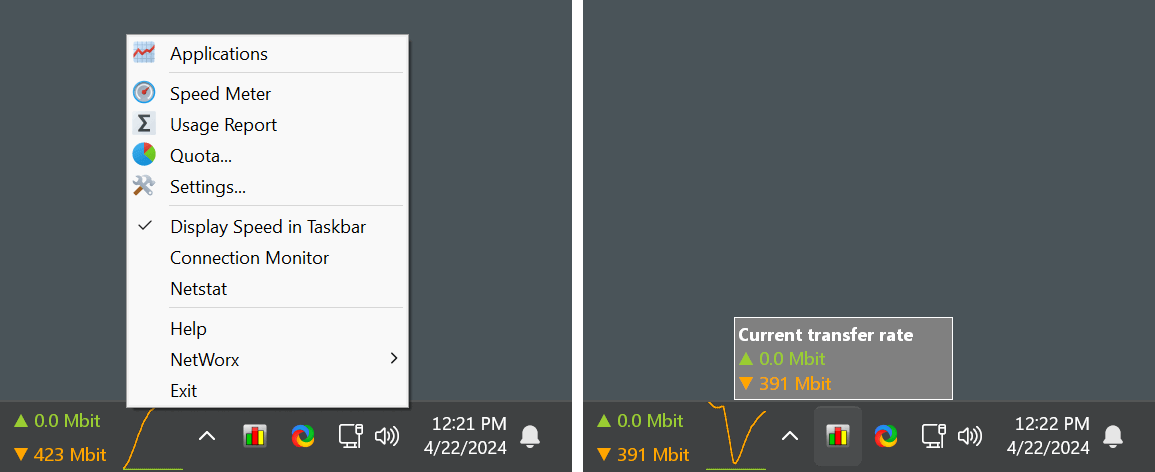

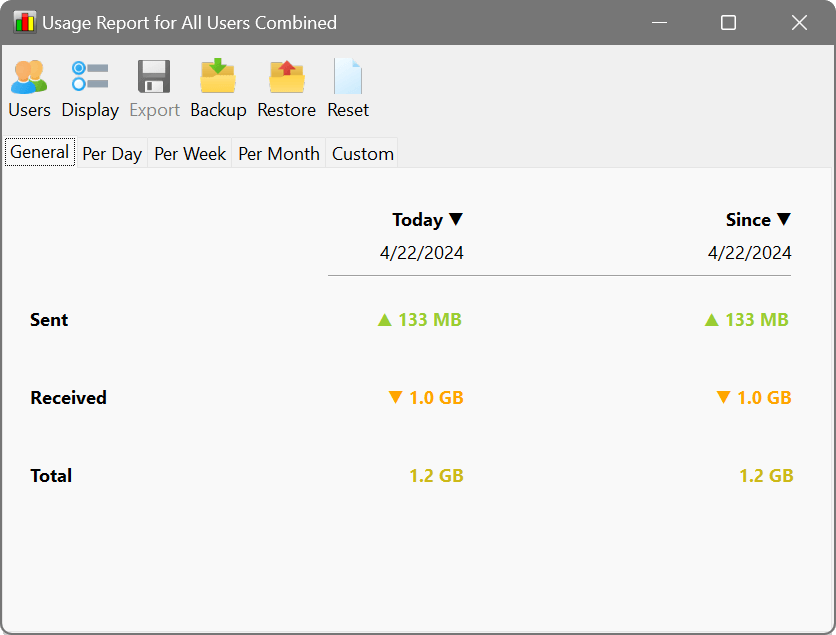


 Caso deseje, é possível limpar rapidamente os dados
Caso deseje, é possível limpar rapidamente os dados